Jak rychle najít kurzor myši v systému Windows 10

Pokud často musíte používat velkou obrazovku, ztráta malého ukazatele myši rozhodně není vzácná situace.

Pokud často musíte používat velkou obrazovku nebo systém Windows s více monitory nastavenými současně, „ztráta“ maličkého ukazatele myši rozhodně není ojedinělou situací.
Naštěstí s tím vývojáři Windows 10 také počítali a poskytují volitelnou funkci, která umožňuje kdykoli rychle určit polohu kurzoru myši na obrazovce pouhým stisknutím klávesy Ctrl. Jak nastavit následovně:
Nejprve otevřete nabídku Start a zadejte hledané klíčové slovo „ myš “. Dále klikněte na zástupce „ Nastavení myši “, který se zobrazí v seznamu vrácených výsledků.
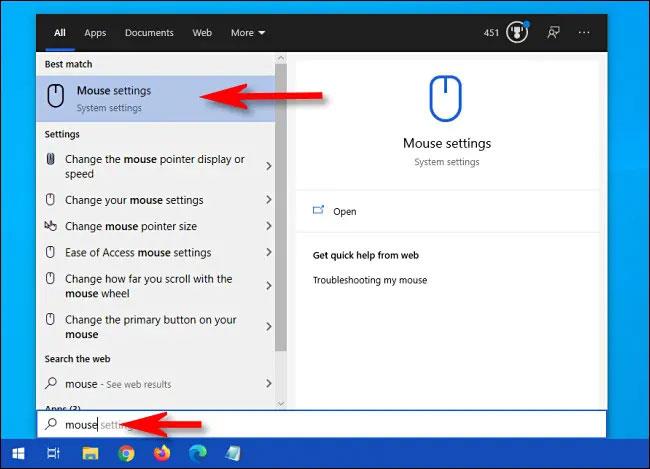
V okně Nastavení myši vyhledejte část „ Související nastavení “ a klikněte na odkaz „ Další možnosti myši “ .
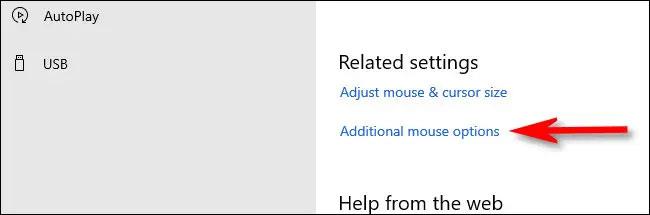
Když se otevře okno „ Vlastnosti myši “ , klikněte na záložku „ Možnosti ukazatele “ a poté zaškrtněte políčko vedle možnosti „ Zobrazit umístění ukazatele při stisknutí klávesy CTRL “, abyste jej aktivovali. Nakonec klikněte na „ OK “ pro uložení změn.
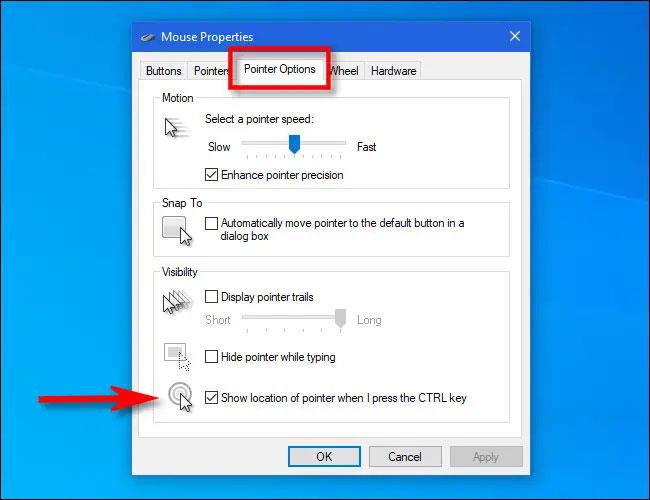
( Tip: Pokud často ztrácíte ukazatel myši na obrazovce, měli byste zvážit aktivaci funkce „ Zobrazit stopy ukazatele “ v tomto okně – bude to velmi užitečné!).
Okno „ Vlastnosti myši “ se zavře. Ukončete nastavení. Nyní, kdykoli nemůžete na obrazovce najít ukazatel myši, stačí stisknout klávesu Ctrl. Kolem ukazatele myši se objeví miniaturní animovaný kruh, který vám umožní rychle určit jeho přesnou polohu.
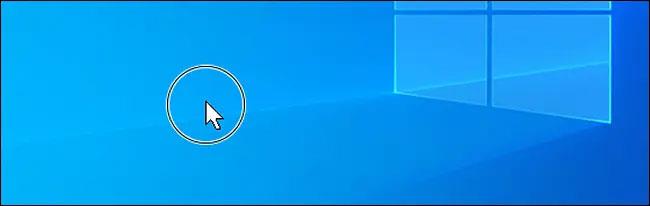
Kiosk Mode ve Windows 10 je režim pro použití pouze 1 aplikace nebo přístupu pouze k 1 webu s uživateli typu host.
Tato příručka vám ukáže, jak změnit nebo obnovit výchozí umístění složky Camera Roll ve Windows 10.
Úprava souboru hosts může způsobit, že nebudete moci přistupovat k Internetu, pokud soubor není správně upraven. Následující článek vás provede úpravou souboru hosts ve Windows 10.
Snížení velikosti a kapacity fotografií vám usnadní jejich sdílení nebo posílání komukoli. Zejména v systému Windows 10 můžete hromadně měnit velikost fotografií pomocí několika jednoduchých kroků.
Pokud nepotřebujete zobrazovat nedávno navštívené položky a místa z důvodu bezpečnosti nebo ochrany soukromí, můžete to snadno vypnout.
Microsoft právě vydal aktualizaci Windows 10 Anniversary Update s mnoha vylepšeními a novými funkcemi. V této nové aktualizaci uvidíte spoustu změn. Od podpory stylusu Windows Ink po podporu rozšíření prohlížeče Microsoft Edge byly výrazně vylepšeny také nabídky Start a Cortana.
Jedno místo pro ovládání mnoha operací přímo na systémové liště.
V systému Windows 10 si můžete stáhnout a nainstalovat šablony zásad skupiny pro správu nastavení Microsoft Edge a tato příručka vám ukáže postup.
Tmavý režim je rozhraní s tmavým pozadím ve Windows 10, které pomáhá počítači šetřit energii baterie a snižuje dopad na oči uživatele.
Hlavní panel má omezený prostor, a pokud pravidelně pracujete s více aplikacemi, může vám rychle dojít místo na připnutí dalších oblíbených aplikací.









